Mientras edita un archivo de Microsoft 365 almacenado en el disco duro del dispositivo o en una ubicación de red, la aplicación de Microsoft 365 coloca una versión temporal de ese archivo en la misma carpeta donde se almacena el archivo real. Cuando se cierra el archivo real, normalmente el sistema elimina el archivo temporal.
Sin embargo, a veces el archivo temporal no se elimina. A menudo, esto se debe a un cierre repentino e inesperado de la aplicación. Sea cual sea la razón, si el archivo temporal permanece después de cerrar el archivo real, Microsoft 365 considera que el archivo real está "bloqueado" y nadie más puede abrirlo. Esto provoca el mensaje de error "Archivo en uso" que indica que el archivo está bloqueado para la edición por alguien.
En las secciones siguientes se describe cómo solucionar el problema. La persona indicada en el mensaje de error debe realizar uno de los siguientes procedimientos, dependiendo de si el archivo está almacenado en el dispositivo local de un usuario o en una red.
Desbloquear un archivo almacenado en el disco duro local
En primer lugar, asegúrate de que el archivo no está abierto en el dispositivo, oculto a la vista por otra ventana. Después sigue estos pasos:
-
Abre la aplicación Explorador de archivos de Windows.
-
En la cinta de opciones del Explorador de archivos, selecciona la pestaña Vista.
-
En el grupo Mostrar u ocultar, asegúrate de que esté seleccionada la opción Elementos ocultos:
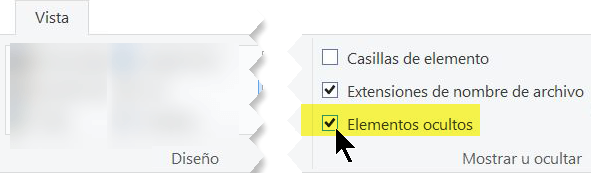
-
Ve a la carpeta en la que está almacenado el archivo problemático.
-
En la lista de archivos, busca el archivo temporal. (Tiene el mismo nombre que el archivo real, más ~$ al principio del nombre).
-
Selecciona el archivo temporal y presiona la tecla Suprimir.
Ahora, el archivo real debería estar desbloqueado y disponible para su edición.
Desbloquear un archivo almacenado en una ubicación de red
-
Abre la aplicación Explorador de archivos de Windows.
-
En la cinta de opciones del Explorador de archivos, selecciona la pestaña Vista.
-
En el extremo derecho de la cinta, selecciona Opciones > Cambiar opciones de búsqueda y carpeta.
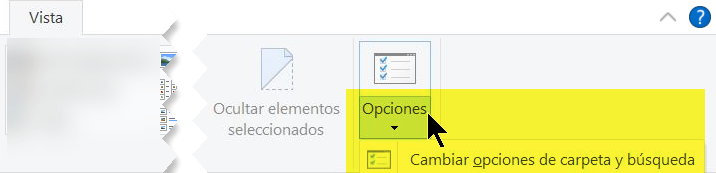
-
Selecciona la pestaña Vista en el cuadro de diálogo Opciones de carpeta.
-
En Configuración avanzada, desactiva la opción denominada Ocultar archivos protegidos del sistema operativo (recomendado). Haz clic en Sí en respuesta a la advertencia y luego haga clic en Aceptar.
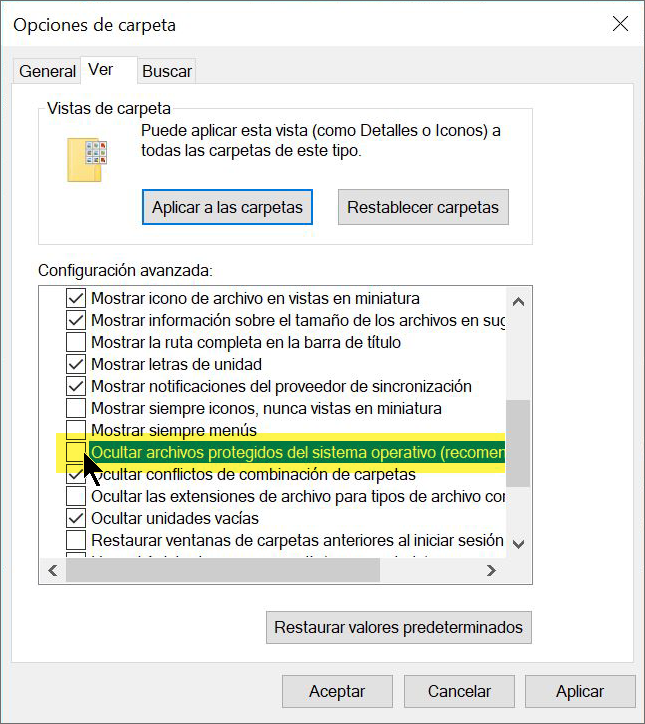
-
Ve a la carpeta de la red en la que se guarda el archivo problemático.
-
En la lista de archivos, busca el archivo temporal. (Tiene el mismo nombre que el archivo real, más ~$ al principio del nombre).
-
Selecciona el archivo temporal y presiona la tecla Suprimir. El archivo real ya está desbloqueado.
-
En la pestaña Vista de la cinta de opciones, selecciona Opciones > Cambiar las opciones de carpeta y de búsqueda.
-
Selecciona la pestaña Vista en el cuadro de diálogo Opciones de carpeta.
-
En Configuración avanzada, selecciona la opción Ocultar archivos protegidos del sistema operativo (recomendado). Haz clic en Aceptar.
Ahora, el archivo real debería estar desbloqueado y disponible para su edición.







